Как сделать макрос в оскаре
Обновлено: 07.07.2024
Всем здравия!
Иногда при работе на компьютере необходимо нажимать последовательно несколько клавиш (причем, чем быстрее и "четче" это делаешь — тем лучше!). Например, это часто требуется в играх, при каких-то рутинных офисных задачах и пр.
Однако, всё можно упростить! Представьте, вы нажмёте только одну клавишу — а спец. программа за вас нажмет последовательность из 5÷10 клавиш, которую вы ей заранее укажите (причем, она может это сделать как очень быстро, так и с определенной паузой). Кстати, называют подобные "трюки" — макросами.
А если вы сделаете 3-4 таких макросов?! (на все возможные случаи). Да вы сможете нажимать так быстро любые комбинации клавиш, что ни один человек без "таких же фокусов" не сможет вас обогнать (обыграть!). Нажал одну клавишу в каком-нибудь "Mortal Kombat" — и боец делает всю связку без промедления! 😉
Собственно, в текущей заметке приведу простейший пример макроса: от А до Я. Думаю, что, начав с малого и поэкспериментировав — многие пользователи смогут добиться весьма неплохих результатов. 👌

Не обгонишь, я быстрее нажму!

Создание макроса: нажимам 1 клавишу — получаем последовательность из 10!
Пошаговый пример: делаем макрос для игры
👉 ШАГ 1
Для нашего примера я взял утилиту BotMek (ссылка на сайт разработчика). Она проста в настройке, полностью на русском, и позволяет создавать достаточно длинные и хитрые комбинации макросов. Это нам и нужно 👌.
После установки и запуска BotMek — необходимо перейти в раздел "Макрос" . 👇

ШАГ 1 — открываем раздел "макрос"
👉 ШАГ 2
Далее нажать кнопку "Создать макрос" и дать ему имя (лучше использовать название игры или приложения, для которого макрос создается, чтобы вы по имени могли легко сориентировать к чему и зачем это. ).

ШАГ 2 — название макроса
👉 ШАГ 3
Теперь для созданного макроса нам нужно записать комбинацию нажатий мыши и клавиатуры: именно ее потом программа и будет воспроизводить (эмулировать нажатия за нас!).
Для этого нужно нажать по кнопке "Запись" , и указать: нужно ли запоминать нажатия мыши и клавиатуры (в своем примере я выбрал вариант "Записывать нажатия клавиш с клавиатуры" ).

ШАГ 3 — начать запись
После нажмите на клавиатуре последовательно всё клавиши, которые программа должна запомнить и записать! Учтите, что она запоминает даже паузы между нажатиями клавиш!
По сути, мы делаем образец, и он должен быть идеальным. 😉 В конце операции нажмите по клавише "Стоп" и затем "OK" (этим мы сохраним макрос и выйдем в меню).

нажимаем последовательность клавиш
👉 ШАГ 4
Теперь нам нужно этот макрос (последовательность клавиш) установить на какую-нибудь реальную клавишу — т.е. когда мы нажмем на неё — он и сработает.
Для этого нужно открыть раздел "Клавиши" , нажать мышкой по одной из клавиш на виртуальной клавиатуре и выбрать для нее макрос (в моем случае для клавиши "Z" — "Присвоить макрос -> Макрос1: wow" 👇).

ШАГ 4 — присваиваем макросу клавишу
Далее нужно нажать кнопку "Запустить" , чтобы программа начала отслеживать все нажатия на указанную нами клавишу "Z".

👉 ШАГ 5
Осталось только войти в нужную нам игру/приложение (для которого мы создали макрос), и нажать кнопку активации макроса — в моем случае "Z".
Ву-а-ля, персонаж в игре начинает автоматически атаковать цель с применением всего боевого комбо! Задача решена?! 👌

ШАГ 5 — испытания! // Скриншот из игры World of Warcraft
Разумеется, мой показанный пример очень прост и бесхитростный. Однако, если вы никогда не сталкивались с этим — то начинать лучше с малого, потихоньку усложняя и накручивая "свои заготовки".
Примечание : кстати, не во всех играх приветствуются подобные макросы. В ряде случаев они могут сильно влиять на итоговый результат, сильно улучшая навыки игрока.
Какие утилиты можно порекомендовать для начинающих
Разумеется, программ и утилит подобного рода достаточно много. В этой заметке у меня нет цели представить их все (с описанием плюсов и минусов) — самое главное дать несколько наводок для начинающих.
Т.е. те приложения, с которыми под силу разобраться "средней" руки пользователю, который накануне "открыл" для себя тему макросов. 👌
BotMek

BotMek: главное окно программы
Добротная программа, позволяющая легко написать макросы на клавиатуру и мышку (причем, программа позволяет это делать даже для самых обычных моделей, не относящихся к игровым).
Стоит отметить ее хорошую совместимость с онлайн-играми: она может выполнить за вас связку (комбо) ударов, уменьшить отдачу от оружия, ускорить процесс закупок и т.д.
- совместимость с любыми моделями мышек и клавиатур;
- рассчитана на новичка (спец. знаний не требуется);
- есть коллекция готовых макросов для популярных игр;
- позволяет пользоваться одновременно сразу неск. макросами;
- совместима с Windows 7/8/10 (работает "тихо" и не отвлекает различными окнами и напоминаниями. ).
Keyran

Редактор макросов // главное окно программы Keyran
Довольно мощная программа для создания макросов на мышь и клавиатуру (позволяет задать вручную список кнопок, которые компьютер должен "сам нажать" с нужными интервалами времени).
Также можно активно использовать в играх, например, для подавления отдачи оружия, ускоряя ряд действий в стратегиях, ММО-проектах.
- готовая база макросов для 5000 самых популярных игр;
- возможность установки спец. драйвера, воссоздающего работу реальной клавиатуры/мышки;
- работает со свернутым окном;
- есть возможность непрерывный работы макроса (пока не отключите - будет по кругу нажиматься поставленный список кнопок);
- дружелюбна и легко настраивается.
TinyTask

TinyTask — совсем небольшая утилита (несколько килобайт веса), позволяющая записывать и воспроизводить активность реальной клавиатуры/мыши (т.е. являться на время их программным эмулятором).
Отлично подходит для решения и автоматизации рутинных задач.
Кстати, программа также позволяет сохранить записанную последовательность в файл исполняемый EXE (что сделает перенос и запуск нужного сочетания клавиш еще проще). 👋
Недостаток : есть неудобства при работе сразу с несколькими макросами (переключение не удобно).
Macros Effects: Макроскин (ME)

Macros Effects — скриншот главного окна
"Узко-спец." приложение для постановки макросов на практически любые виды мышек. Совместима с макросами, написанными в Oscar Editor в формате AMC.
- высокая точность при настройке осей и координат перемещения курсора (хорошее перемещение прицела в играх-шутерах 😉);
- вкл./откл. функции повторов;
- работает в свернутом режиме;
- низкие системные требования к железу;
- возможность переносить макросы и одной копии ПО в другую просто скопировав код (в текстовом варианте);
- наличие раздела "Help" со справкой и пояснениями, как работать с программой.
Минус : отсутствует возможность записывать и загружать команды для клавиатуры!

Сейчас на странице 0 пользователей
Нет пользователей, просматривающих эту страницу.
Объявления
- Ответы 148
- Создано 9 г
- Последний ответ 9 г
Лучшие авторы в этой теме
Nivero 23 публикации
Mirovinger 8 публикаций
ЧеловекТапок 19 публикаций
baffyi 11 публикаций
Популярные дни

FoxerGTS
21 октября 2012
Доброго времени суток. Возник ряд вопросов по геймерской мыши A4Tech X7 Game. 1. Можно ли использовать макросы фирменной программы мыши X7 Oscar Editor? В правилах сервера есть пункт о стороннем ПО

Krios
24 октября 2012
Подобные темы всплывали уже не однократно. Узайте какие хотите мыши и клавиатуры, хоть педали ещё ставьте. Руки прямее не станут =) И бана не будет.
ЧеловекТапок
25 октября 2012
+1 к счетчику, ты действительно думаешь что с тапком беседуешь? это диагноз. я уже все по полочкам разложил, но чего я хочу от женщины? больше не отвечаю на твои глупости. да да, скорая уже вые
Инструкции по установке MGN-макроса для программы A4tech Bloody.
ULTRA-CORE3
Основной инструмент в программе Bloody для использования макросов. Макросы устанавливаются таким же образом на все поддерживаемые мыши (см. боковое меню) A4Tech Bloody серии.
ultra core 3
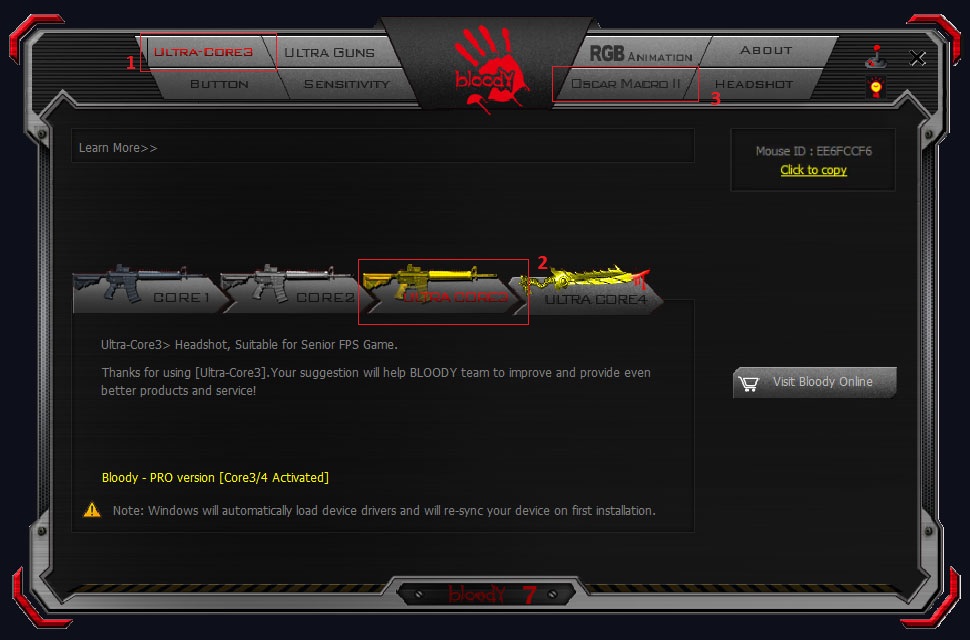
Первым шагом является запуск CORE3
1. Перейдите на вкладку ULTRA-CORE3 . Название вкладки может отличаться и зависит от того, какое ядро запущено в данный момент.
2. Активируйте ULTRA-CORE3 .
3. Перейдите на вкладку Oscar Macro .
3 ядро bloody
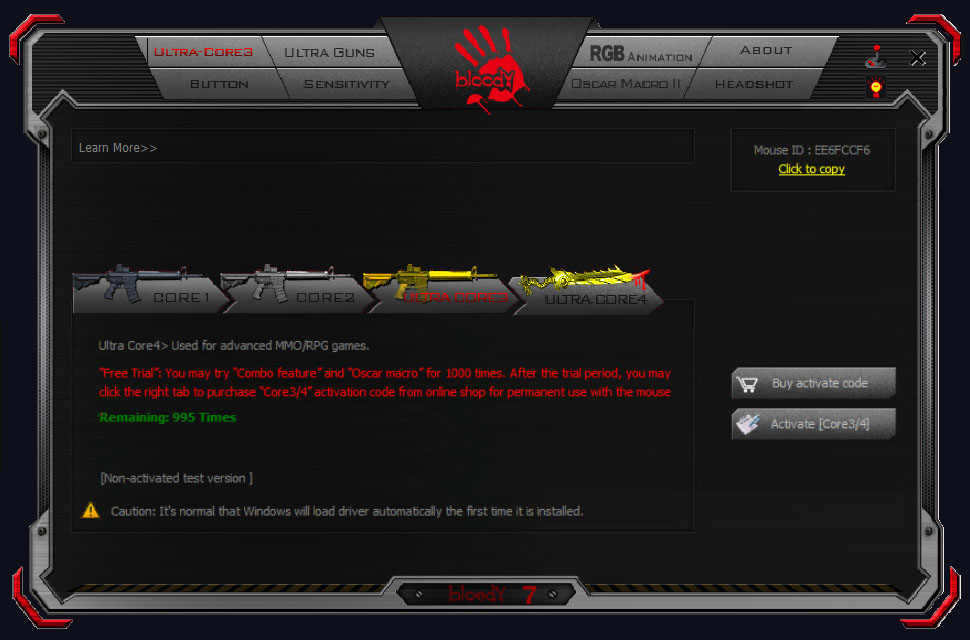
Активация необходима для использования инструментов ULTRA-CORE3 и ULTRA-CORE4. Если ваша мышь не активирована, вы увидите окно с подробным описанием и кнопкой "Купить код активации".
Для этого перейдите на веб-сайт производителя.
Oscar Macro
В программе Bloody это необходимый модуль который позволяет создавать, редактировать папки или макросы, удалять или переименовывать, а так же делать импорт и экспорт файлов.
oscar macro
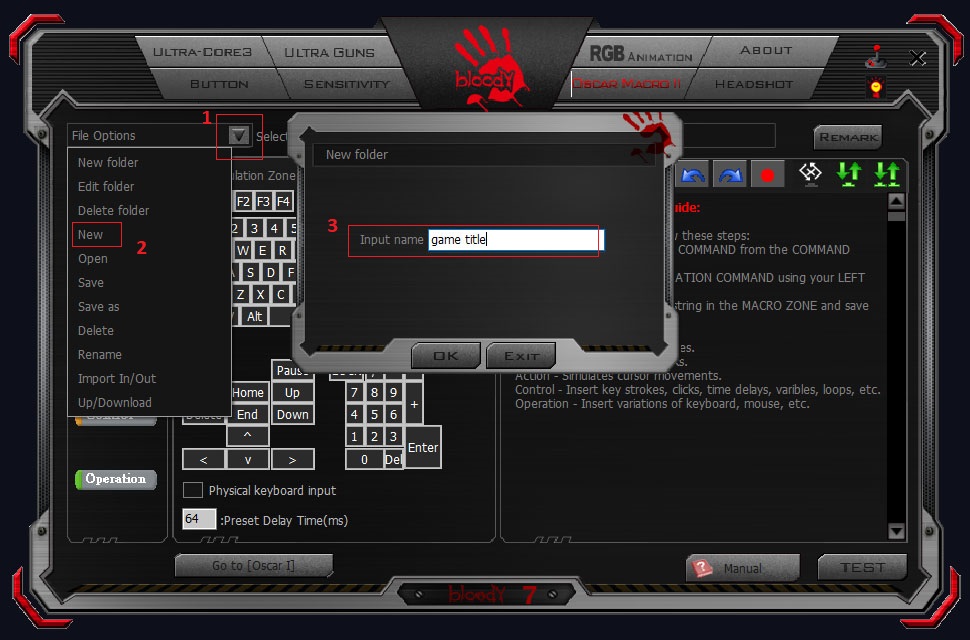
1. Нажмите на окно Файл .
2. Затем выберите в меню пункт Новый для новой игры.
3. И в поле Введите имя файла введите имя игры, в которой будут использоваться макросы.
oscar macro ii
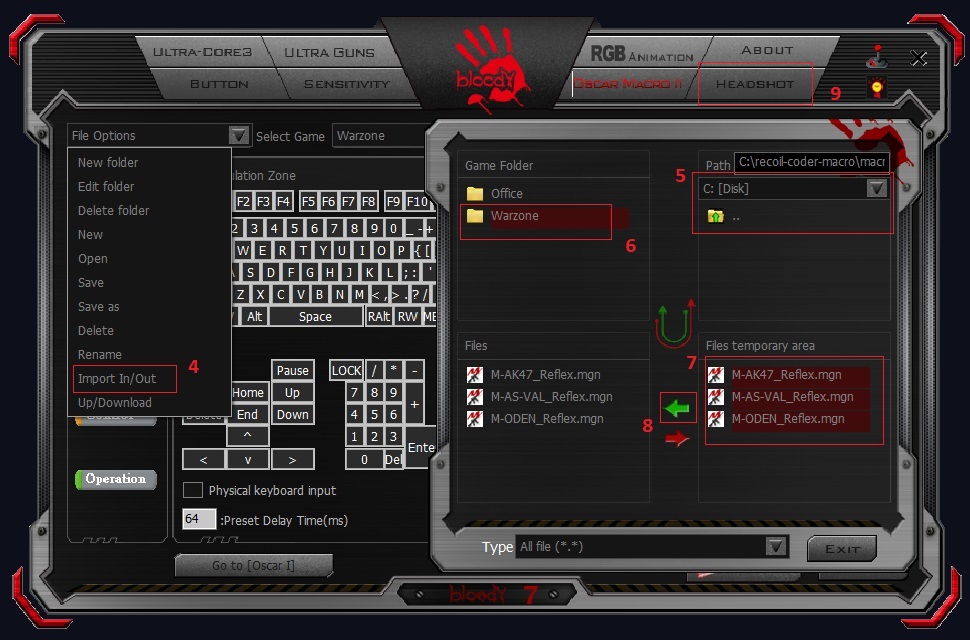
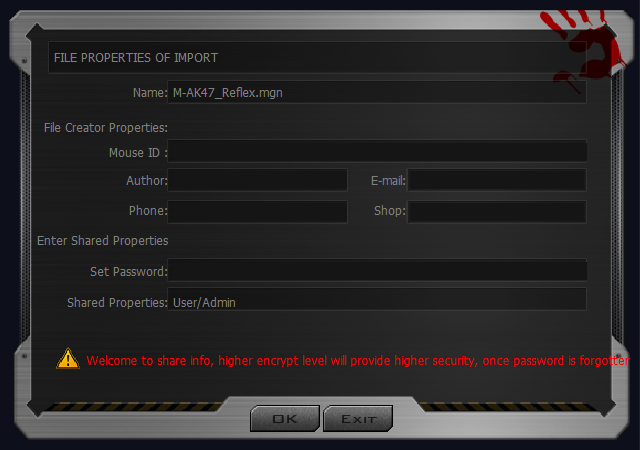
Загрузка Макросов
Мышки Bloody имеет 3 или 4 режима работы левой кнопки. Первый - это не настраиваемый стандартный режим. Вы можете привязать основной Bloody макрос MGN или MGN2 к последующим N-Key, 3-Key и 4-Key (только на специальных моделях мыши).
tab headshot
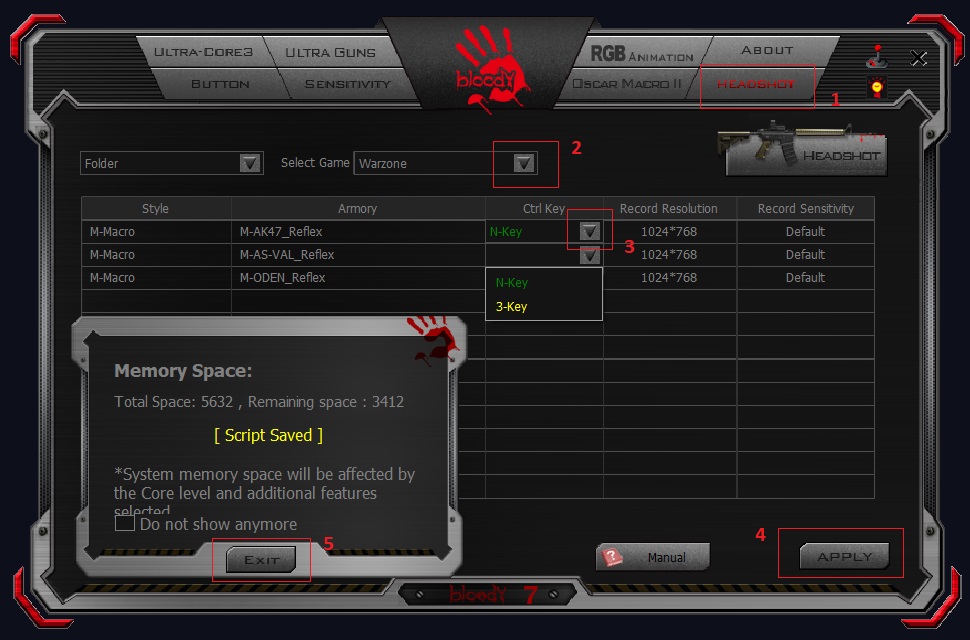
Раздел находится в разработке, в скором времени здесь появится информация.
Список возможных задач
- Ответы на вопросы
- Общий обзор редактора
- Создать макрос
- Информация о макросе
- Переименовать макрос
- Сохранить макрос в папку
- Загрузить макрос из папки
- Удалить макрос
- Опубликовать макрос в общей базе
- Убрать макрос с общей базы
- Запись макроса с клавиатуры и мыши
- Нажатия клавиатурных клавиш
- Нажатия клавиш мыши
- Перемещение мыши
- Использование циклов
- Задержка: автоматическая и ручная вставка
Перейдите в редактор макросов A4tech.

Ответы на вопросы
Программа BotMek поддерживает макросы от игровых мышек и клавиатур Bloody|A4tech и других работающих на самом популярном формате макросов *amc. Такие макросы вы можете свободно скачать в интернете и использовать в программе или написать самостоятельно во встроенном редакторе. Макросы написанные в редакторе программы можно использовать и в игровых мышках.

Общий обзор редактора

Создать макрос

Информация о макросе

Переименовать макрос

Сохранить макрос в папку

Загрузить макрос из папки

Удалить макрос

Опубликовать макрос в общей базе

Убрать макрос с общей базы

Запись макроса с клавиатуры и мыши

Нажатия клавиатурных клавиш

Нажатия клавиш мыши

Использование циклов

Задержка: автоматическая и ручная вставка
Читайте также:

